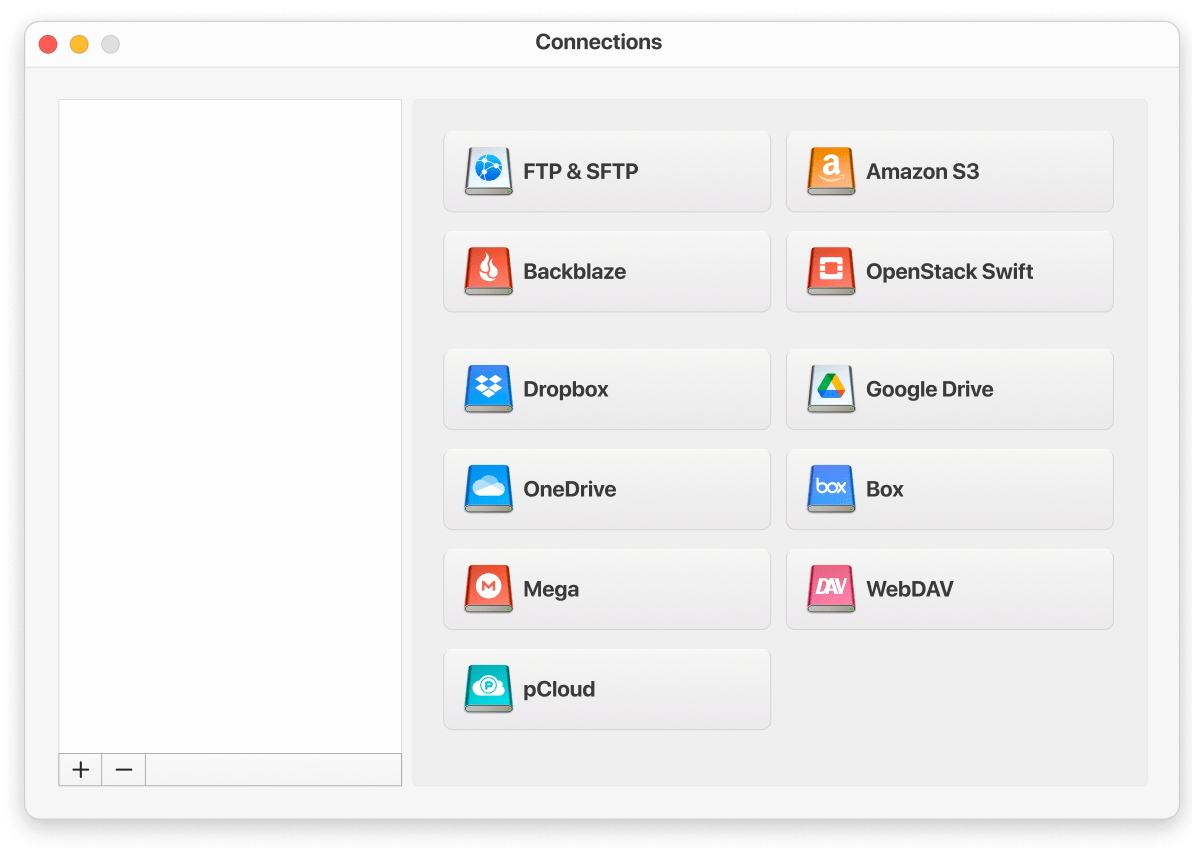- Administrador de almacenamiento en la nube
- Mapea Dropbox como una unidad de red
- Acceso entre WebDAV y Dropbox
Acceso entre WebDAV y Dropbox
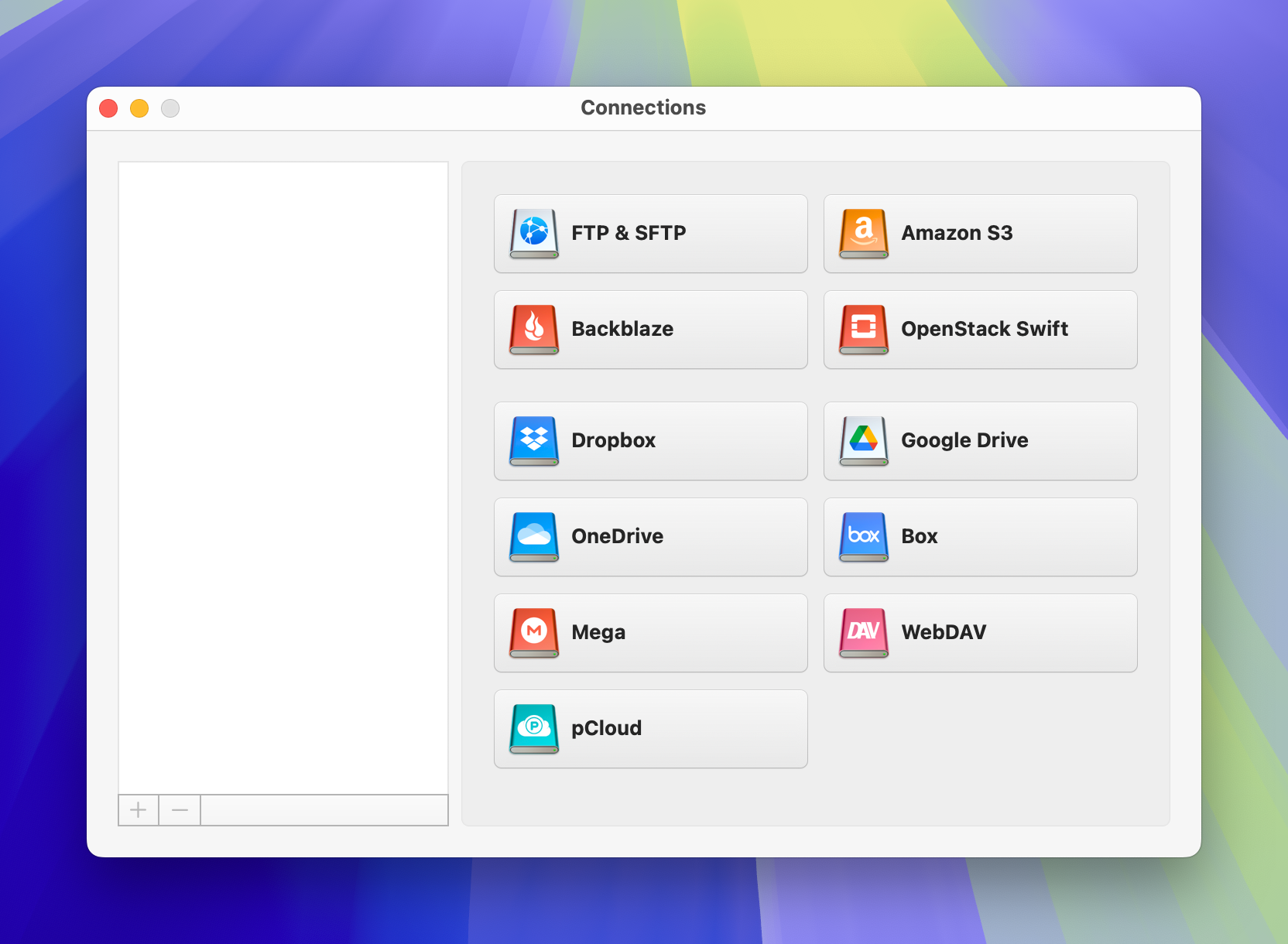
Lamentablemente, no puedes conectar WebDAV directamente con Dropbox. Como resultado, debes elegir entre descargar archivos manualmente de cada servicio o usar un software de puente de terceros.
La segunda opción es mucho más efectiva. CloudMounter es una de las mejores opciones para una migración sin inconvenientes. Sigue leyendo para aprender cómo transferir archivos de manera eficiente de Dropbox a WebDAV (y viceversa).
Mover archivos WebDAV a Dropbox o viceversa mediante la descarga
Aunque puedes descargar tus archivos y moverlos entre estas dos plataformas, no lo recomendamos debido al proceso largo. Sin embargo, puedes seguir estas instrucciones si aún deseas utilizar este método.
Comienza iniciando sesión en tu cuenta de Dropbox. Una vez que hayas iniciado sesión, ve al botón “Subir o soltar”. Aquí puedes seleccionar los archivos y carpetas que deseas subir. Puedes resaltar tus archivos y carpetas o arrastrarlos y soltarlos; elige la opción que te resulte más fácil.
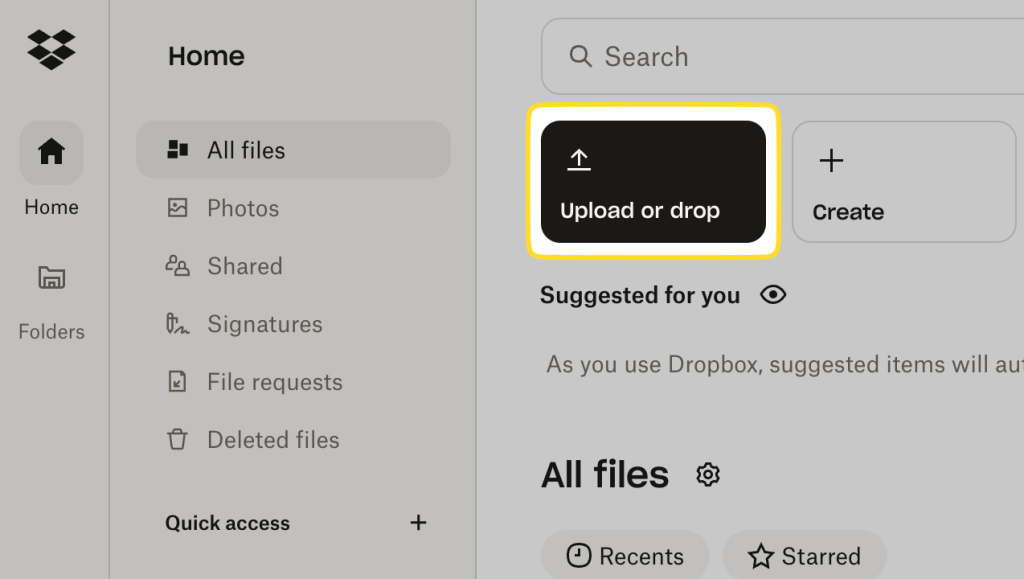
Si necesitas descargar archivos y/o carpetas de Dropbox, simplemente puedes seleccionar “Descargar”. Luego, tu computadora guardará el contenido en tu carpeta de Descargas, y desde ahí, puedes mover tus archivos y carpetas a donde quieras.
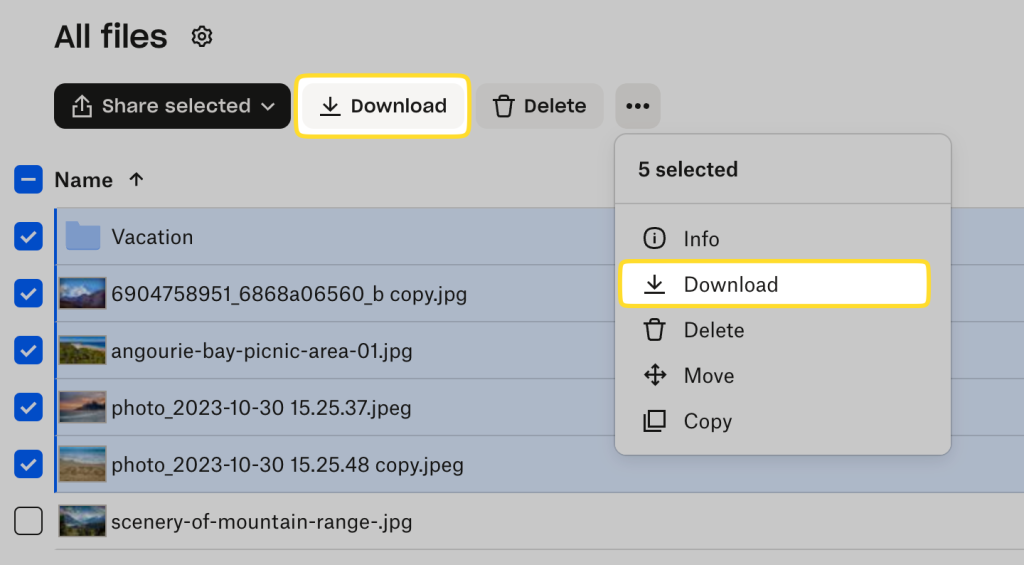
Para transferir tus archivos, necesitarás conectarte al servidor WebDAV. Cómo hacerlo dependerá de si usas Windows o macOS. A continuación se muestran las instrucciones que debes seguir para ambos casos.
- Windows: Ejecuta el Explorador de archivos y selecciona Este equipo > Agregar una ubicación de red. Ingresa la URL de tu servidor WebDAV. Inicia sesión y espera a que tu computadora se conecte completamente.
- macOS: Abre la aplicación Finder. Ve a la barra de menú superior y selecciona Ir > Conectarse al servidor. Ingresa la dirección de WebDAV. También puede que necesites confirmar tu identidad ingresando las credenciales de inicio de sesión de tu computadora.
Algunos clientes de WebDAV pueden montar automáticamente el servidor para ayudarte a mover archivos de manera más eficiente. Por ejemplo, servicios de terceros como CloudMounter te permiten trabajar con archivos desde un servidor remoto. No tendrás que preocuparte por otorgar permisos manualmente cada vez; en su lugar, puedes concentrarte en transferir tus archivos y carpetas.
Después de conectarte, puedes usar el administrador de archivos para subir, descargar y editar archivos. También es posible compartir tu archivo cargándolo en la carpeta WebDAV.
La migración de archivos más sencilla entre Dropbox y WebDAV
Dado que puedes complicar tus transferencias entre Dropbox y WebDAV, realmente no hay una buena razón para realizar una migración manual. CloudMounter es una opción mucho mejor.
Este gestor de almacenamiento en la nube todo en uno te permite montar WebDAV como una unidad de red. Una vez que hayas hecho esto, puedes organizar tus datos fácilmente y completar tus transferencias de archivos de manera más efectiva. Es libre de complicaciones, como descubrirás cuando empieces a usarlo.
Cómo transferir de Dropbox a WebDAV con CloudMounter
Migrar entre WebDAV y Dropbox, y viceversa, es increíblemente sencillo. Todo lo que tienes que hacer es seguir los pasos que se describen a continuación.
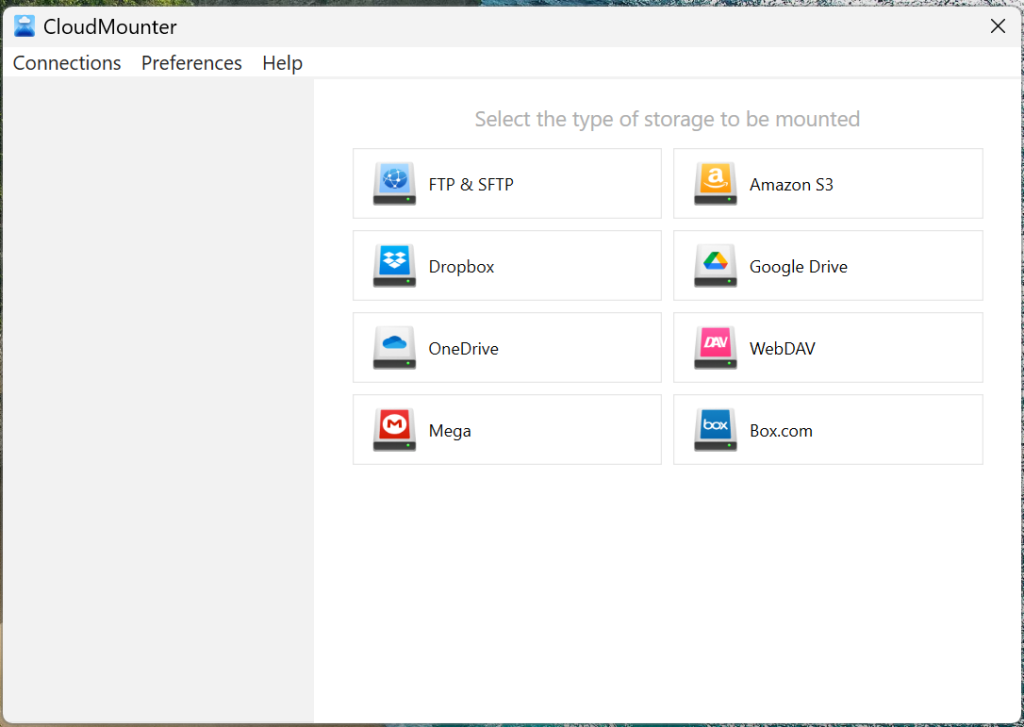
4. Elija la configuración de datos de conexión en cada campo necesario.
5. Cuando esté listo para conectar, haga clic en “Montar”. La herramienta luego asignará su almacenamiento como unidades de red.
6. Una vez que haya asignado sus aplicaciones, las verá como una unidad dentro de su gestor de archivos. Luego podrá acceder a ellas y migrar archivos y carpetas cuando lo desee.
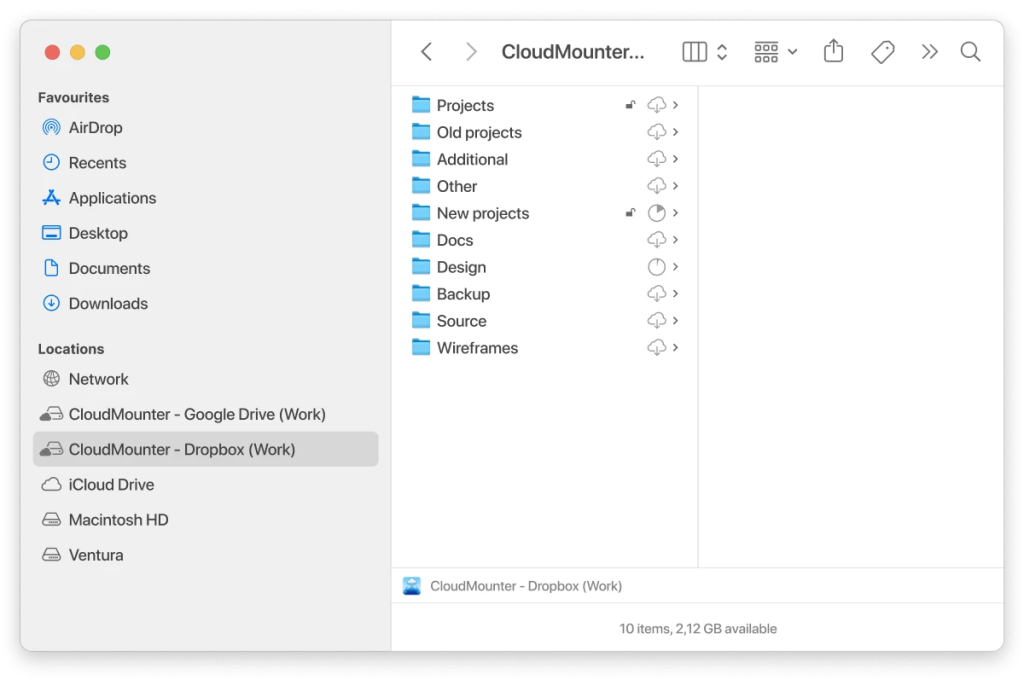
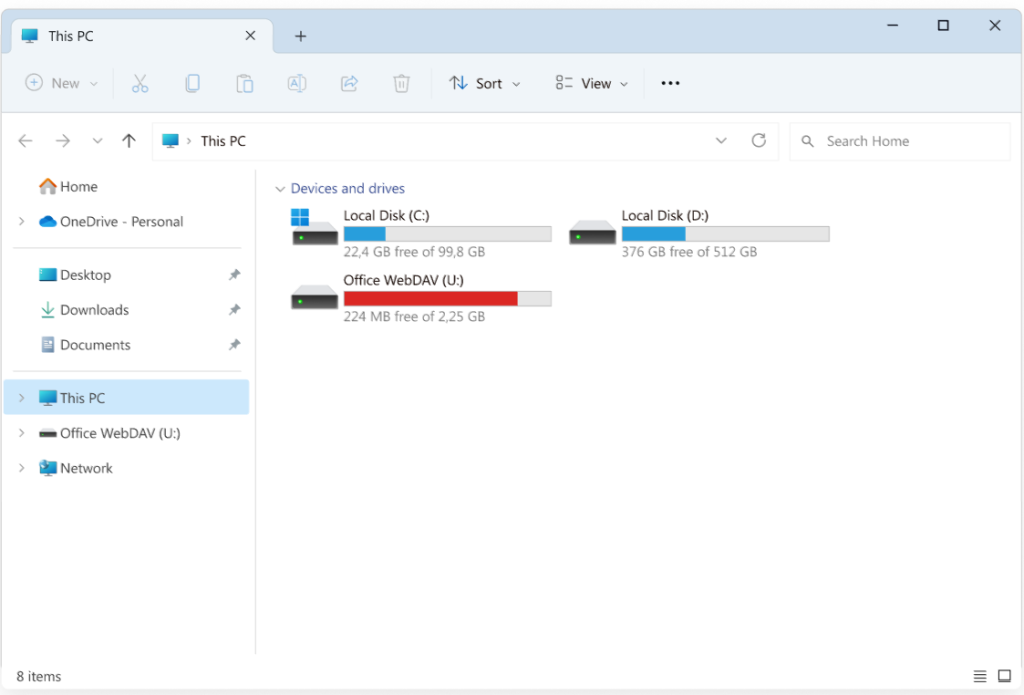
Funciones adicionales de CloudMounter
Además de transferir archivos entre WebDAV y Dropbox, puedes disfrutar de muchos otros beneficios cuando usas CloudMounter para la gestión de tus archivos. Es una herramienta ideal para simplificar el uso de archivos a través de múltiples cuentas y diferentes servidores de almacenamiento y remotos, sin la necesidad de conectarte a cada uno en distintos momentos.
Aquí están las otras ventajas clave de usar este software.
- Soporte para múltiples cuentas, independientemente de si tienes cuentas personales o empresariales de Dropbox.
- Visualiza todos tus archivos remotos en una sola interfaz y ahorra tiempo evitando abrir múltiples navegadores/ventanas.
- Encriptación fuerte para una protección más segura de los archivos en línea.
- Enlaces directos de Dropbox desde el menú contextual para compartir archivos fácilmente; no es necesario volver a abrir el sitio web o la app de Dropbox.
- Disponible para macOS y Windows; continúa usando CloudMounter incluso si cambias de software.
- Trabaja sin conexión en macOS. Aunque tu conexión a Internet no funcione, puedes seguir siendo productivo.
Además de los beneficios mencionados anteriormente, también puedes disfrutar de estas ventajas al registrarte y usar la herramienta.
- Soporte para varios servicios de almacenamiento en la nube y web. CloudMounter es compatible con plataformas en la nube más allá de Dropbox, como Google Drive, OneDrive, Amazon S3 y más. Como resultado, no necesitas ingresar múltiples credenciales de acceso.
- La gestión de archivos para numerosos servidores remotos, como FTP o SFTP, es posible y sencilla.
Conclusión
Si bien transferir archivos manualmente entre WebDAV y Dropbox consume mucho tiempo, siempre puedes encontrar alternativas más efectivas. Por encima de todo, realmente vale la pena usar CloudMounter; al hacerlo, siempre tendrás acceso a tus archivos. Además, no necesitas conectarte manualmente a tus servidores cada vez.
Además de obtener soporte para WebDAV y Dropbox, puedes conectarte a Google Drive, OneDrive y muchas otras herramientas de gestión de archivos. Todo está disponible dentro de una sola interfaz, lo que permite transferencias simples y efectivas.